آشنایی با کتابخانه ی فتوشاپ
اگر شما هم از آن دسته از افراد هستید که همواره از عناصر ابزار ها، رابط های گرافیکی یکسان در فتوشاپ استفاده می کنید، این قسمت از آموزش های فتوشاپ در طراحی می تواند برای شما بسیار کاربردی باشد. آشنایی با کتابخانه ی فتوشاپ در این مورد می تواند روشی بسیار قدرتمند برای ذخیره ی عناصر گرافیکی مختلف و رفع درخواست شما باشد. همراه ما باشید.
برای شروع تصویری را انتخاب کنید و بر روی آن متنی بنویسید. ابزار t را برداشته و کلیک می کنیم. مدل نوشتن خود را بر روی proxima nova condensed – regular – 100 point قرار می دهیم و سپس برای انتخاب رنگ کلیک می کنیم.
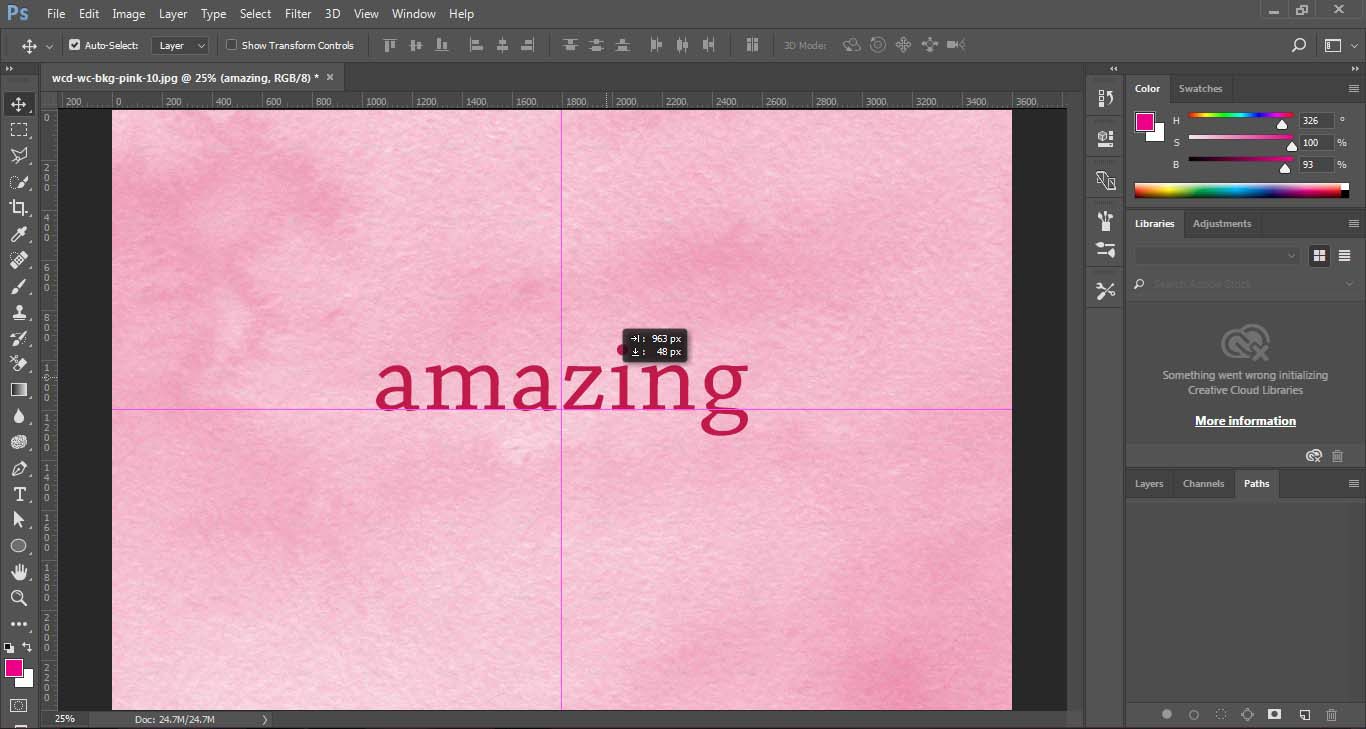 type
type
سعی کنید با استفاده از خطوط راهنما و یا همان guide ها نوشته خود را در وسط قرار بدهید. البته اجباری برای انتخاب این تنظیمات وجود ندارد و کاملا سلیقه ای است. هدف کتابخانه که در ادامه به آن می پردازیم.
زمانی که متن خود را نوشتیم می خواهیم به آن drop shadow اضافه کنیم، پس از پایین پنل لایه ها گزینه styles را برمی گزینیم و drop shadow را انتخاب می کنیم.
در آموزش های قبلی به کرات راجع به این افکت صحبت کرده ایم. حالت پیش فرض آن را در نظر می گیریم و با اعمال اندکی تغییرات دلخواه اوکی می کنیم.
حالا اگر بخواهیم این نوشته و افکتی که اعمال کردیم با تمامی تغییرات و رابط های گرافیکی که استفاده کرده ایم را ذخیره کنیم، نیاز داریم کتابخانه ای جدید ایجاد بکنیم. از منوی window پنل Libraries خود را فعال می کنیم و آن را به بیرون درگ می کنیم.
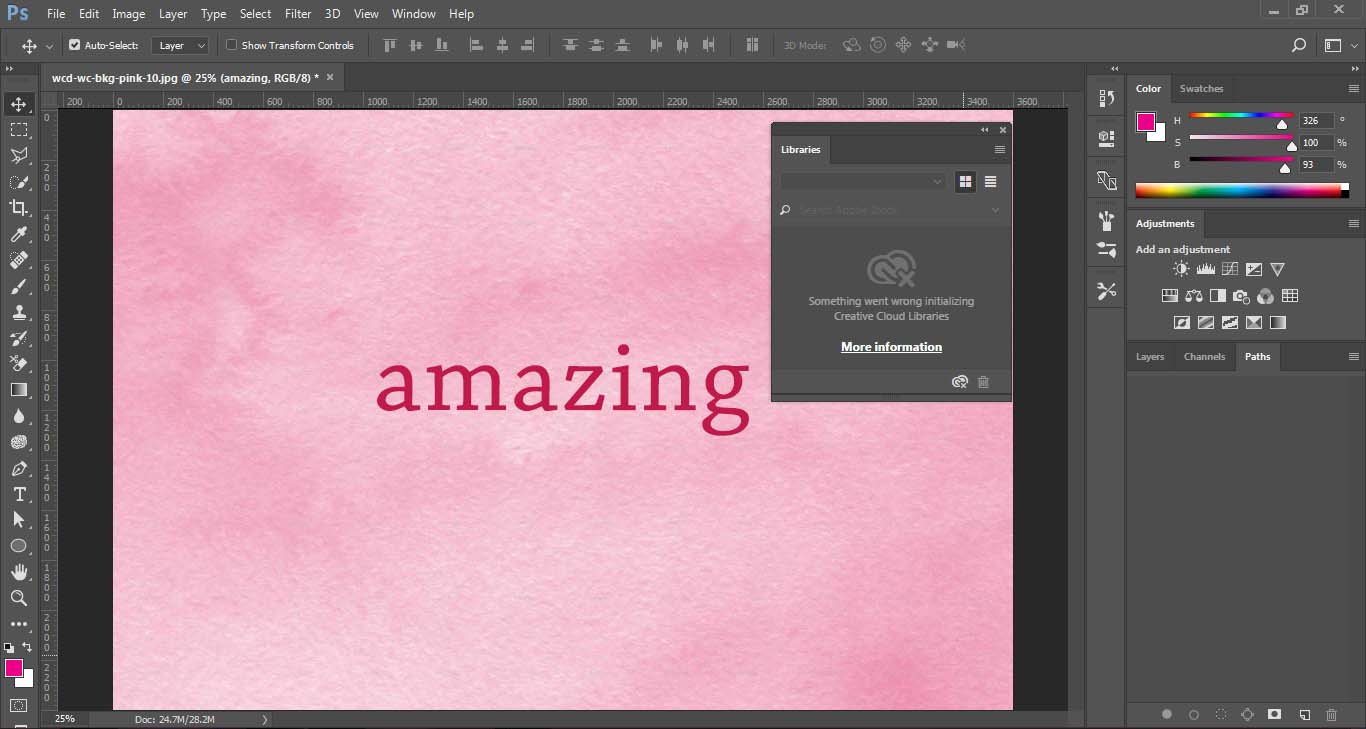 libraries
libraries
بر روی 3 نقطه ی کنار پنل کلیک می کنیم و گزینه ی create new library را انتخاب می کنیم. برای آن نامی انتخاب می کنیم و سپس create می کنیم.
بیشتر بخوانید: برگزاری دوره ی آموزش فتوشاپ برای عکاسان در دانشگاه صنعتی شریف
حال اگر دقت داشته باشید می بینید که در پنل لایه ها وقتی پایین می رویم، بر روی لایه فونت خود می رویم و کلیک می کنیم. در پایین پنل کتابخانه علامت + را می زنیم و از بین گزینه هایی که ظاهر می شود هرکدام که می خواهیم آن را در کتابخانه خود داشته باشیو و بعدا از آن استفاده کنیم را add می کنیم، به عنوان مثال fill color را اضافه می کنیم و کتابخانه رنگ خالص فونت ما را در خود ذخیره می کند.
توجه: احتمالا در بعضی از فتوشاپ ها این قسمت بارگذاری نمی شود و تصویری مانند زیر دارد که برای حل این مشکل می توانید برای ما کامنت بگذارید.
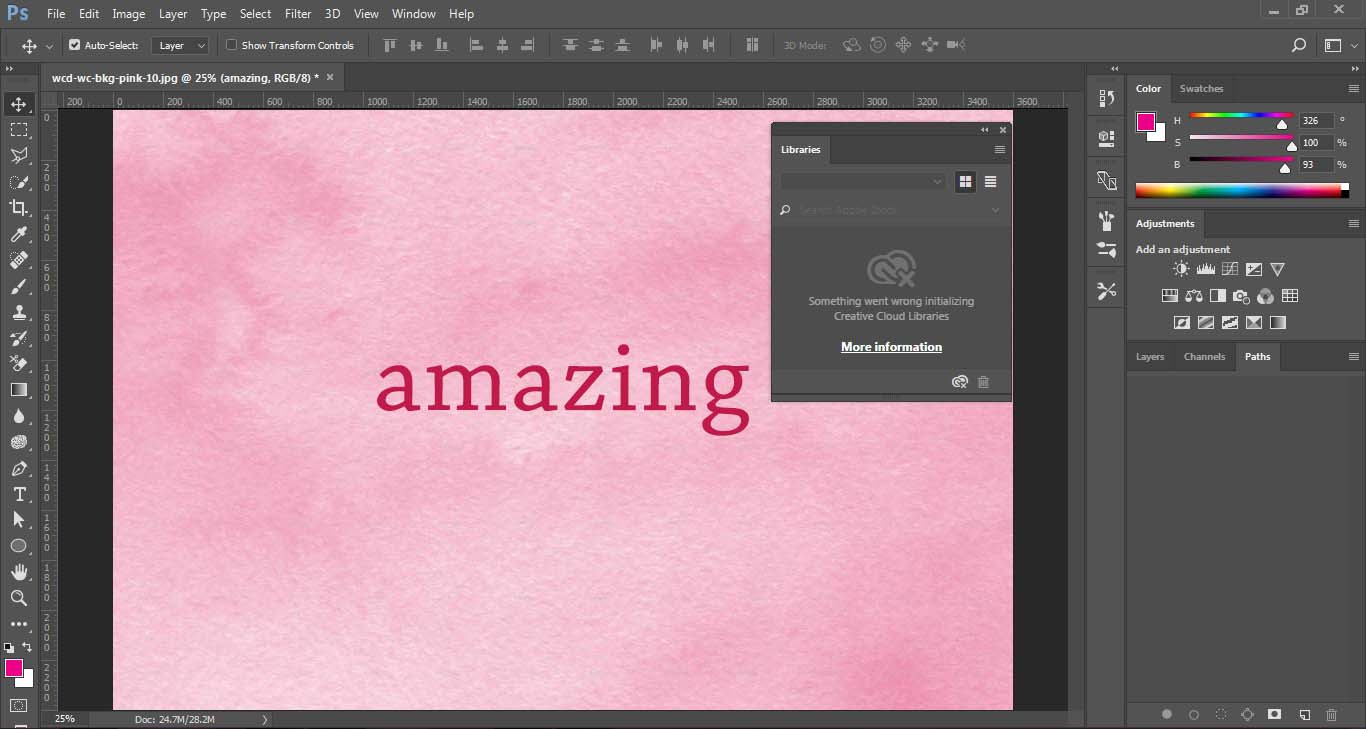 error
error
در واقع کاری که این کتابخانه انجام می دهد این است که فرض بگیرید نوشته ای دیگر وجود داشت که شما می خواستید دقیقا رنگ فونت آن همرنگ نوشته ی یک هفته پش باشد. اگر رنگ آن را در کتابخانه داشته باشید کافیست لایه ای که نیاز به تغییر دارد را انتخاب کنید و از کتابخانه رنگ مورد نظر خود را انتخاب و بر روی آن دبل کلیک کنید. این موضوع می تواند برای علائم گرافیکی نوشته ای خاص استفاده شود.
شما کافیست آن را بر کتابخانه ی خود اضافه کنید تا هر زمان که خواستید از آن استفاده کنید.
ادامه آموزش فتوشاپ برای طراحی را در مقاله بعدی دنبال کنید!
قسمت قبلی مقاله را هم میتوانید از اینجا بخوانید!









.jpg)



نظرات ارزشمند شما